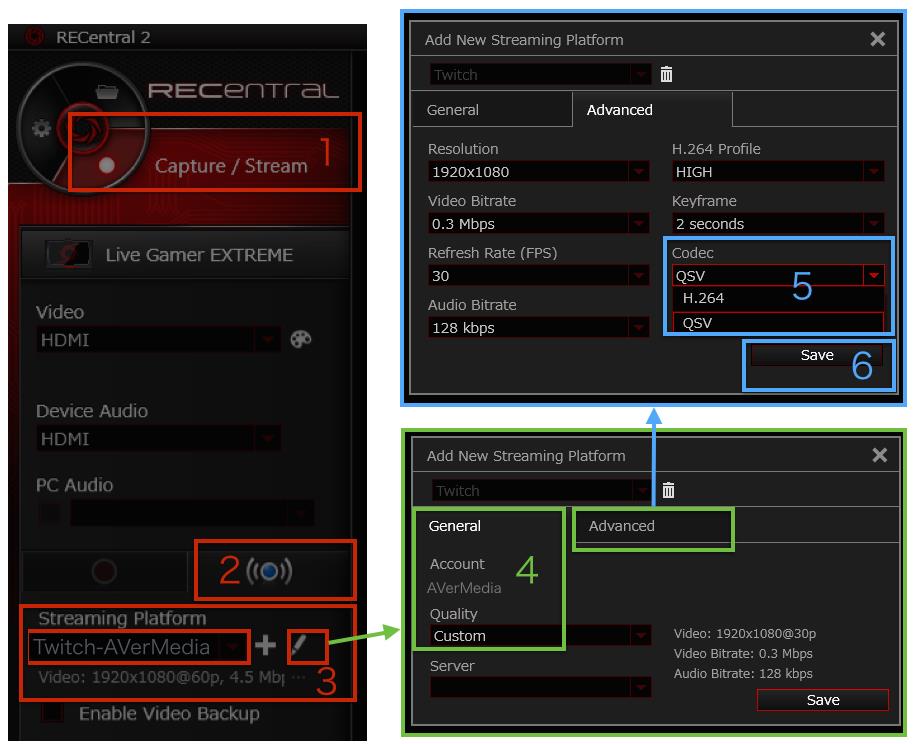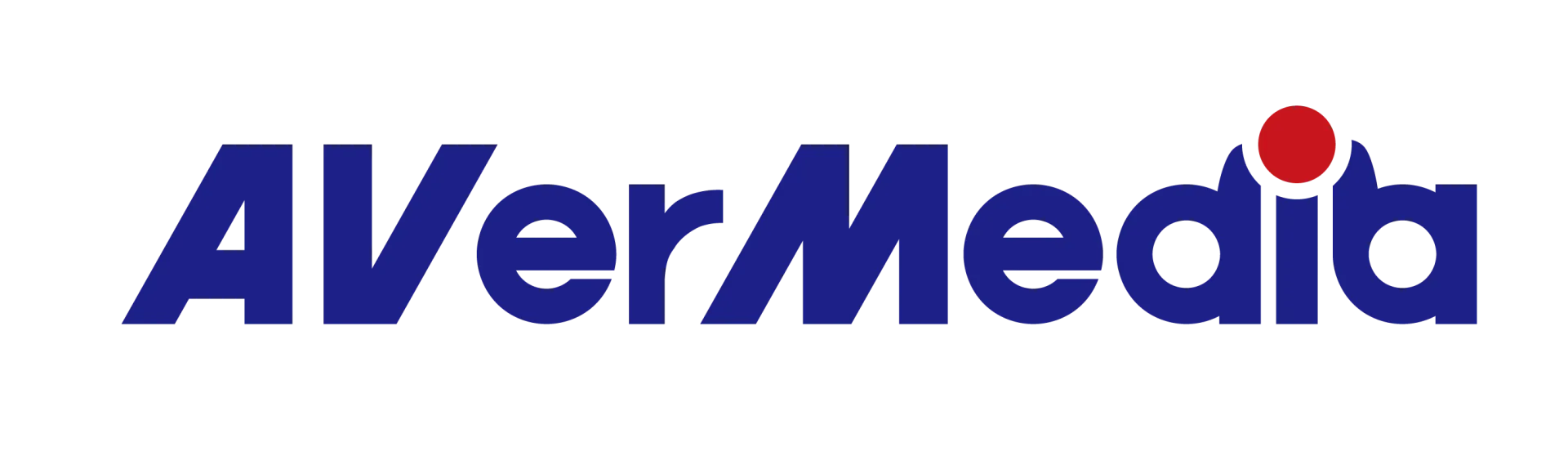如何在AVerMedia RECentral 2中,设定硬件压缩进行使用,以降低计算机效能消耗?
【进行采集录影时】
1) 点击模式转盘上的【●】按钮以切换至【采集与串流】模式。
2) 点击【录像】分区按钮。
3) 点开【录像质量】的下拉选单,选择「自定义」后,再点选【编辑】按钮后开启【录像质量设定】窗口。
4) 点开【影像编码】的下拉选单,选择想要使用的压缩功能项目。
→ 硬件压缩:QSV(Intel® Quick Sync Video)、NVENC(Nvidia NVENC)、VEC(AMD VCE)… → 软件压缩:H.264
5) 点击【储存】后套用所有变更设定。2) 请于「建立快捷方式(Create Shortcut)」画面中,输入 ʻ‘devmgmt.mscʼ’ 指令令后,依序选择「下⼀一步(Next)」 → 「完成(Done)」。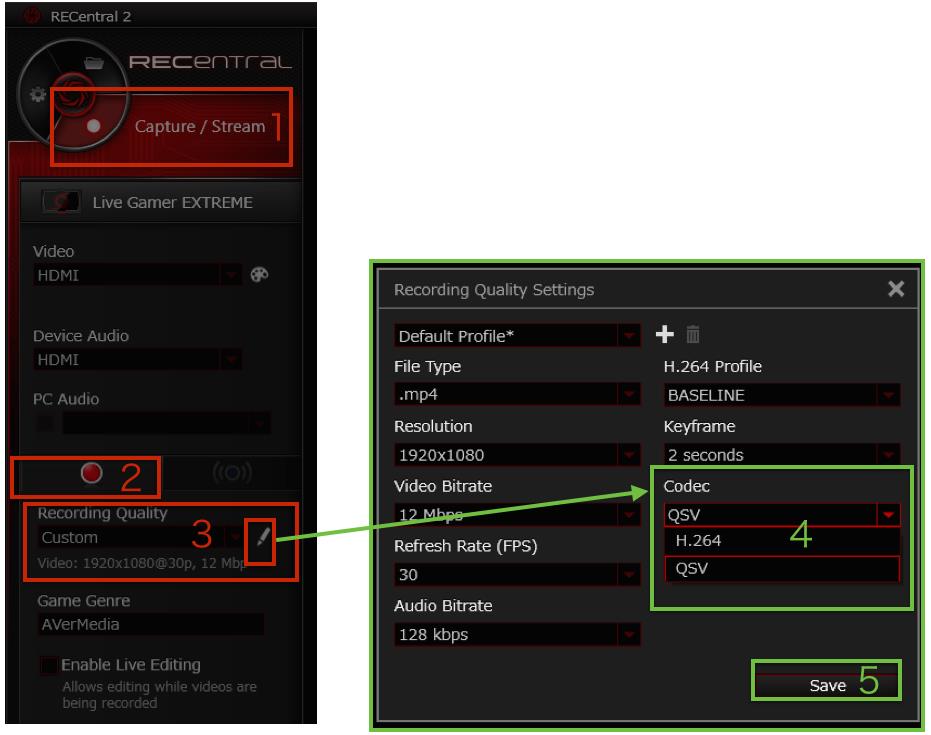
【进行串流(直播)时】
1) 点击模式转盘上的【●】按钮以切换至【采集与串流】模式。
2) 点选【串流】分区按钮。
3) 从【串流平台】中的下拉选单,选择一个所要使用的直播平台的设定后,再点选【编辑】按钮后开启【新增串流平台】设定窗口。
4) 点击【一般设定】分区按钮后,点开【质量】的下拉选单,选择「自定义」后,再点击【进阶设定】分区按钮。
5) 点开【影像编码】的下拉拉选单,选择想要使⽤用的压缩功能项⽬目。
→ 硬件压缩:QSV(Intel® Quick Sync Video)、NVENC(Nvidia NVENC)、VEC(AMD VCE)… → 软件压缩:H.264
6) 点击【储存】后套用所有变更设定。